

СДЕЛАЙТЕ СВОИ УРОКИ ЕЩЁ ЭФФЕКТИВНЕЕ, А ЖИЗНЬ СВОБОДНЕЕ
Благодаря готовым учебным материалам для работы в классе и дистанционно
Скидки до 50 % на комплекты
только до
Готовые ключевые этапы урока всегда будут у вас под рукой
Организационный момент
Проверка знаний
Объяснение материала
Закрепление изученного
Итоги урока

Была в сети 25.04.2022 18:11

Шамшура Марина Владимировна
Учитель информатики
Местоположение
Казахстан, Усть-Каменогорск
Специализация
Практические задания по PhotoShop
Категория:
Информатика
03.02.2017 21:23


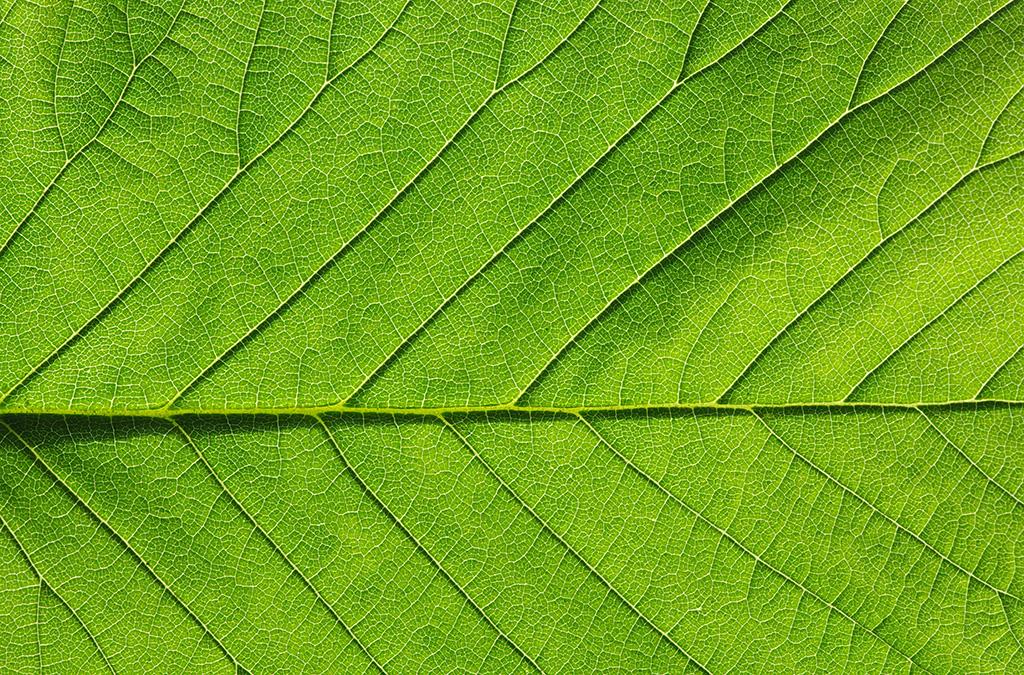
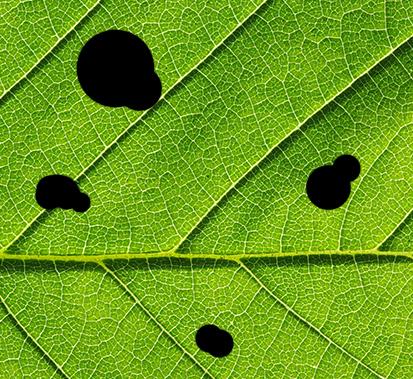
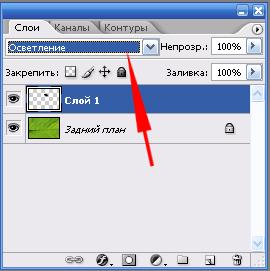
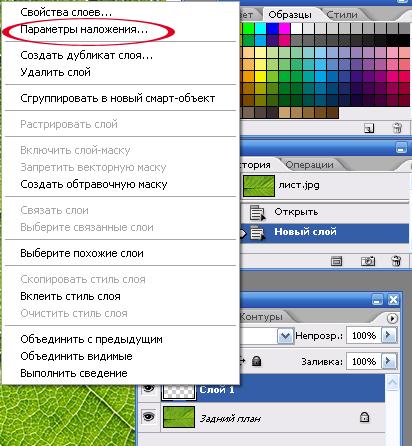
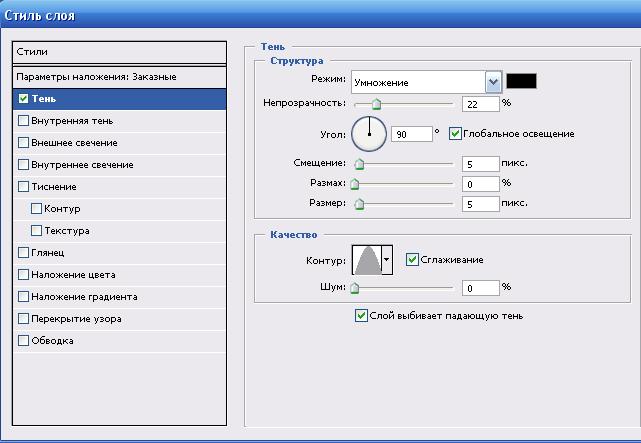
 ак как капля прозрачная, внутри нее тоже есть тень. Создаем внутреннюю тень.
ак как капля прозрачная, внутри нее тоже есть тень. Создаем внутреннюю тень.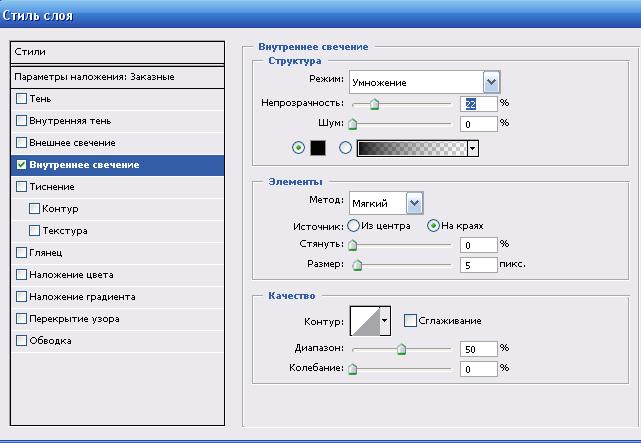
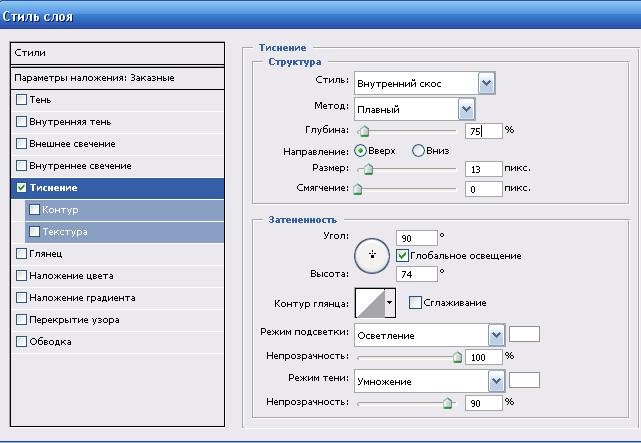
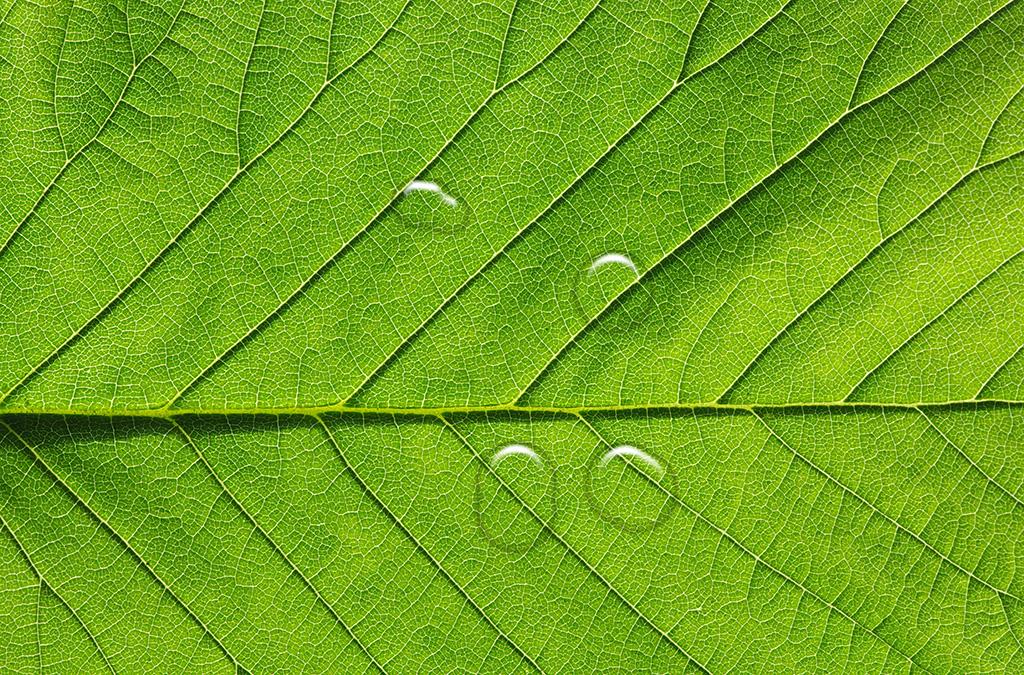 олучаем:
олучаем:  оздание пользовательской кисти
оздание пользовательской кисти
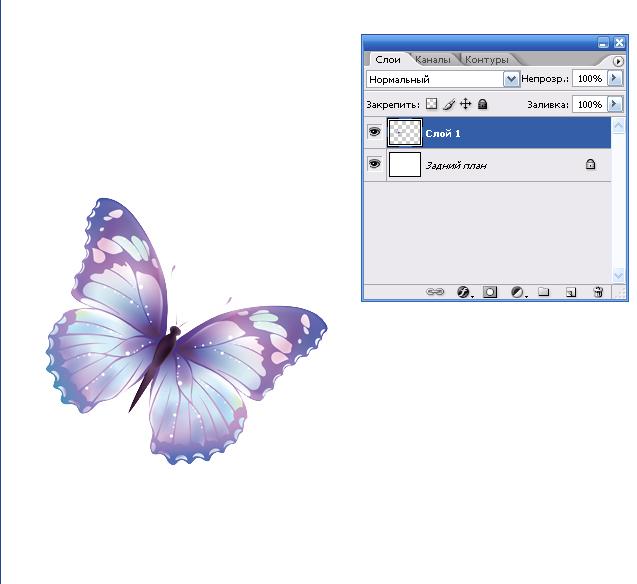 Например, фото бабочки
Например, фото бабочки 
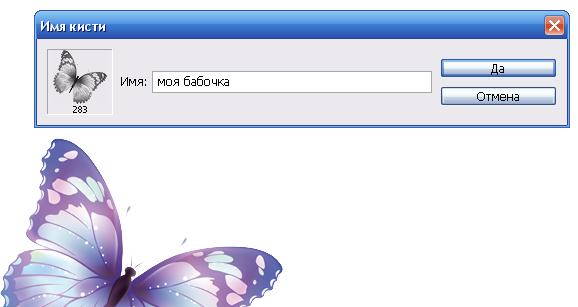
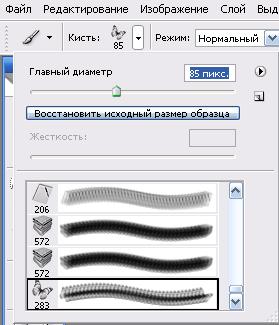

 оздание оригинального текста из фотографии
оздание оригинального текста из фотографии . В панели инструментов выберите инструмент «Горизонтальный текст – маска» и в панели параметров выберите такой размер шрифта, при котором текст будет максимально закрывать изображение. Шрифт выберите как можно более широкий. Например: Arial Black
. В панели инструментов выберите инструмент «Горизонтальный текст – маска» и в панели параметров выберите такой размер шрифта, при котором текст будет максимально закрывать изображение. Шрифт выберите как можно более широкий. Например: Arial Black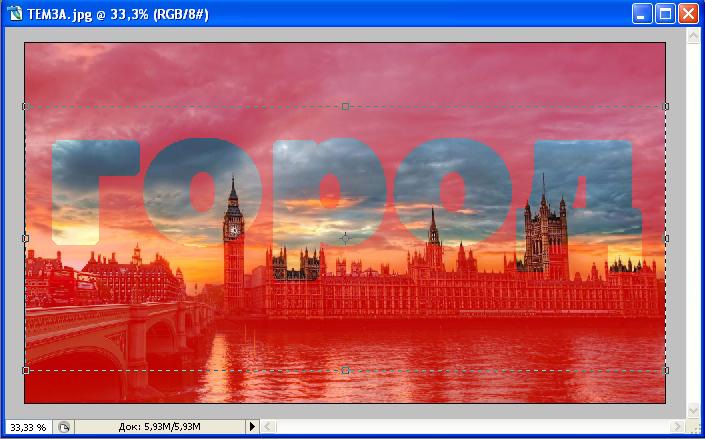
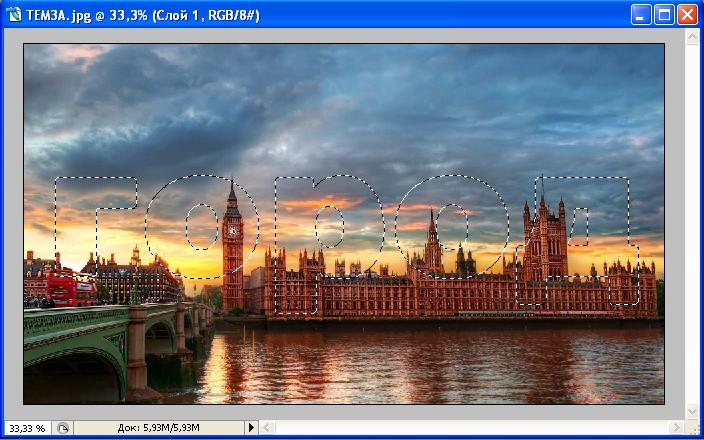

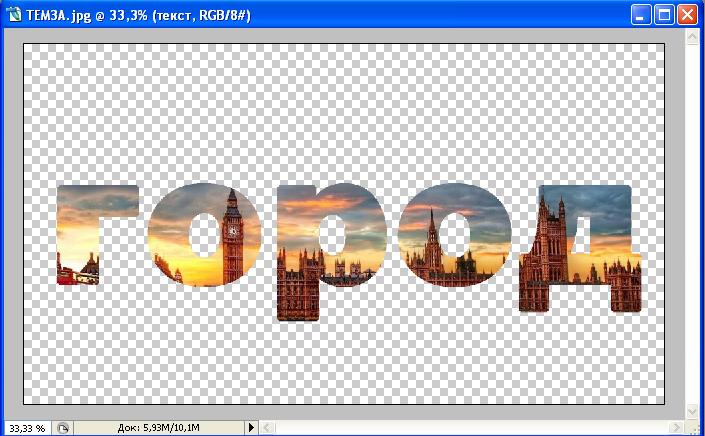
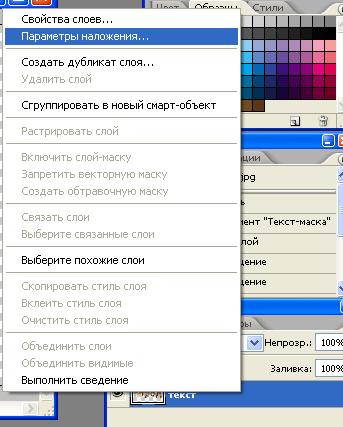 7. Отключаем слои с маской и фоновым изображением
7. Отключаем слои с маской и фоновым изображением









